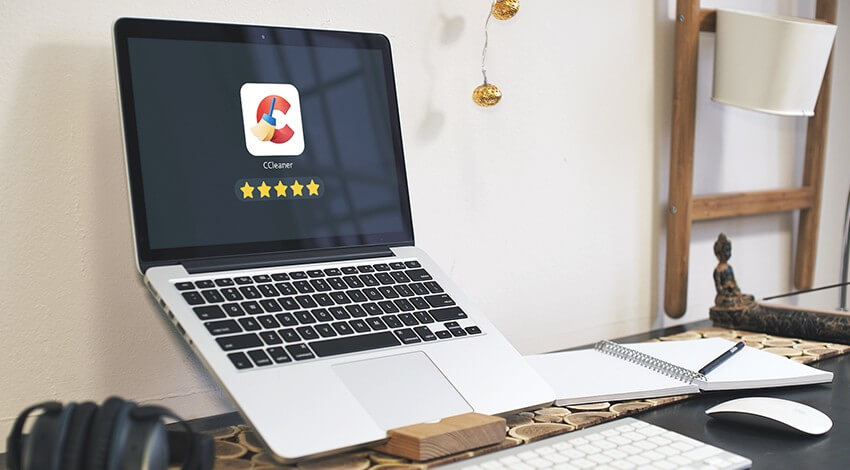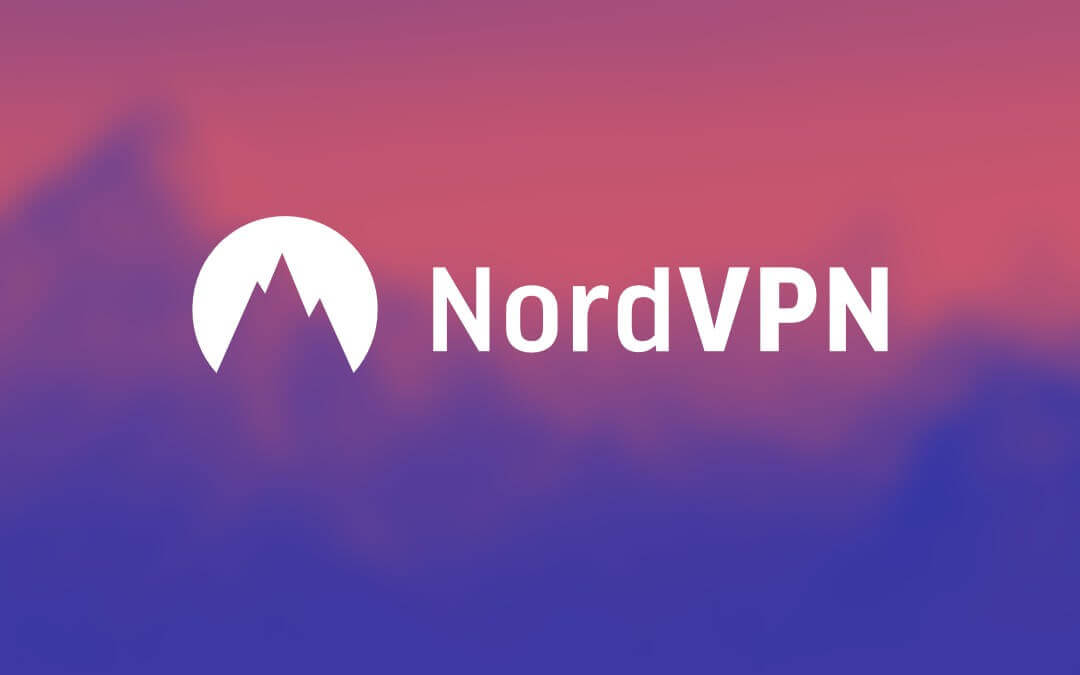Gemini 2 Review: dubbele en vergelijkbare bestanden op Mac verwijderen

Hoewel Apple een nieuwe MacBook Pro uitbrengt met een grotere opslag-SSD die kan worden geconfigureerd tot 1TB/2TB, 128GB en 256GB SSD zijn nog steeds het populairst. Het maakt niet uit of u een Windows-computergebruiker of een Mac-gebruiker bent, er zullen steeds meer dubbele bestanden op de computer achterblijven wanneer u deze gebruikt. In dit geval, voor een Mac-computergebruiker, wat vooral problematisch voor hem is, is dat er geen extra schijfruimte is om die dubbele bestanden op te slaan. Als de opslagruimte van je Mac 128 GB is, zal het een zeer ernstig probleem zijn om de dubbele bestanden te verwijderen om schijfruimte vrij te maken, die megabytes en gigabytes aan geheugen in beslag neemt en je Mac rommelig maakt. Of u kunt een andere manier kiezen om uw SSD voor een paar honderd dollar te upgraden naar een grotere.
Als u denkt dat de opslagruimte van uw Mac of MacBook voldoende is voor uw dagelijks gebruik, neem dan hier een paar minuten de tijd om meer informatie te krijgen over MacPaw Gemini 2 om dubbele bestanden te verwijderen.
Is Gemini 2 veilig te gebruiken?
As MacPaw brengt veel krachtige Mac-apps uit, zoals CleanMyMac 3, Gemini 2, Setapp, enz. Bijna al zijn producten zijn populair bij Mac-gebruikers en krijgen geweldige recensies van klanten. Als je een aantal antivirus-apps hebt geïnstalleerd, zul je merken dat Gemini 2 veilig te gebruiken is zonder verdachte handelingen. Trouwens, als je dubbele bestanden wilt verwijderen, zal Gemini 2 alle bestanden als belangrijke bestanden beschouwen en een venster openen waarin je op "Verwijderen" kunt klikken. De bestanden worden naar de Prullenbak verplaatst, zodat u ze terug kunt krijgen zodra u ze wilt herstellen. Nu kunt u Gemini 2 met vertrouwen gebruiken. Het is vrij veilig voor Mac en veilig voor het verwijderen van bestanden.
Wat doet MacPaw Gemini 2?
MacPaw Gemini 2 is redelijk eenvoudig omdat het dubbele en vergelijkbare bestanden op Mac vindt. Met Gemini 2 kun je ook vergelijkbare bestanden en foto's vergelijken om te beslissen of je ze niet nodig hebt, kopieën van foto's verwijderen die in de burst-modus zijn gemaakt en dubbele iTunes-vermeldingen verwijderen. Laten we een blik werpen op Gemini 2 Review hieronder.
Duplicaten scannen en verwijderen
Download eerst Gemini 2 en installeer het. Je ziet de hoofdinterface hieronder na het starten. Klik om te beginnen op "+"Om de map te kiezen die u wilt scannen en klik op de groene knop -"Scannen op duplicaten" aan de rechterkant. U kunt de map ook slepen en neerzetten in de toepassing om de map toe te voegen om te scannen. Omdat Gemini 2 dubbele bestanden kan vinden, inclusief documenten, iTunes-nummers en foto's, zijn er drie maptypen die u kunt kiezen: "Thuismap","Muziekmap"En"Afbeeldingenmap'.


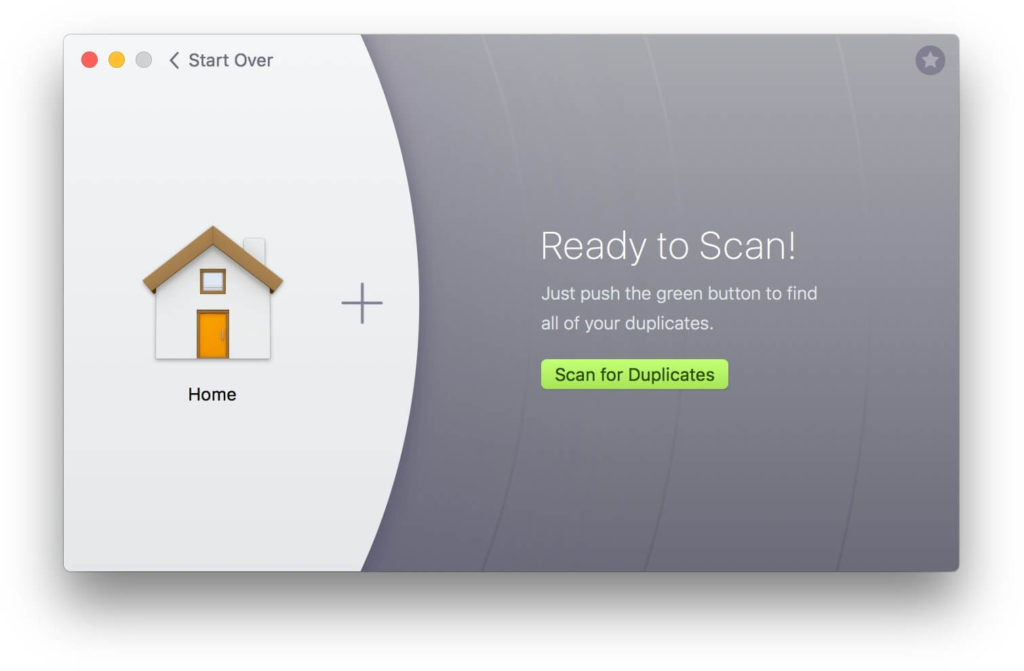
Bij het scannen zal Gemini 2 eerst beginnen met het schatten en bouwen van de mapmap. Het duurt seconden om de schatting te voltooien. Vervolgens begint het scanproces en begint de voortgangsbalk langzaam te bewegen, waarbij meer dubbele bestanden worden gescand en gevonden. Het scannen kan enkele minuten duren. De verwerkingstijd is afhankelijk van de mappenstructuur, de bestandsgrootte en de hoeveelheid bestanden.
Opmerking: tijdens het scannen vertraagt MacPaw Gemini 2 de Mac. Omdat het veel CPU- en geheugenbronnen in beslag moet nemen. Het zal je Mac-prestaties beïnvloeden. Start niet te veel applicaties of voer geen belangrijke processen uit wanneer u Gemini 2 gebruikt om te scannen. Als u de toepassingen die u niet gebruikt kunt sluiten, is dat beter voor het scanproces.
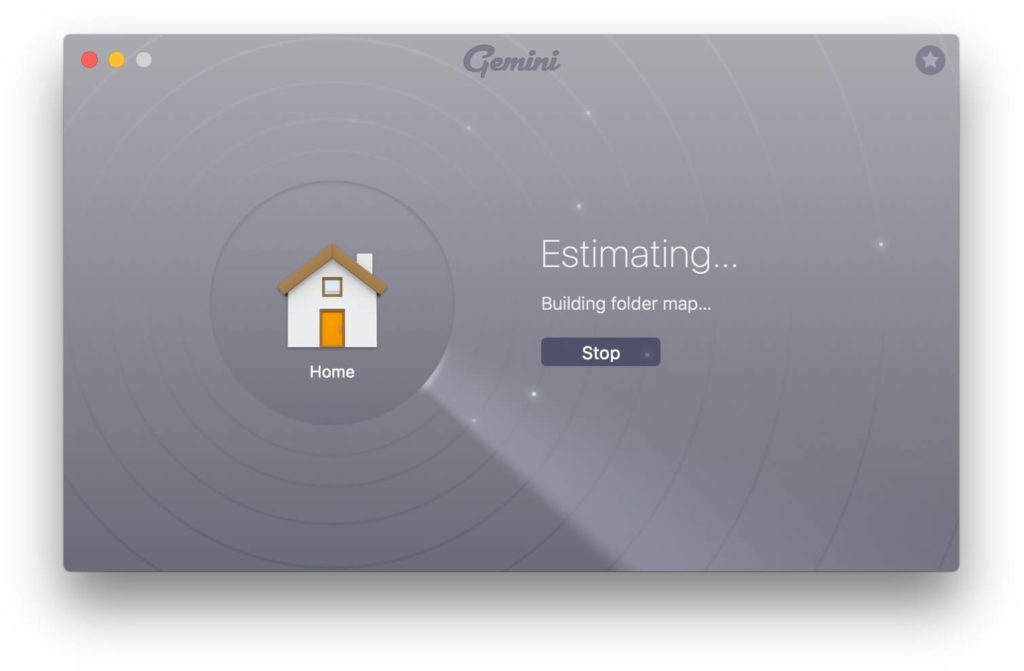


Wanneer het scannen is voltooid, kunt u kiezen voor "Controleer duplicaten” om de dubbele bestanden en soortgelijke bestanden te controleren. Als u wilt dat Gemini 2 de verwijdering zelf doet, "Slim verwijderen” kunt u alle duplicaten eenvoudig met één klik verwijderen. Als je een nieuwe Gemini 2-gebruiker bent, raad ik je ten zeerste aan de tijd te nemen om de dubbele bestanden te bekijken, ook al kost het je te veel tijd. Omdat MacPaw Gemini 2 zijn algoritme zal optimaliseren op basis van uw verwijderingsgewoonten en de "Slimme verwijdering" steeds beter voor u zal maken.
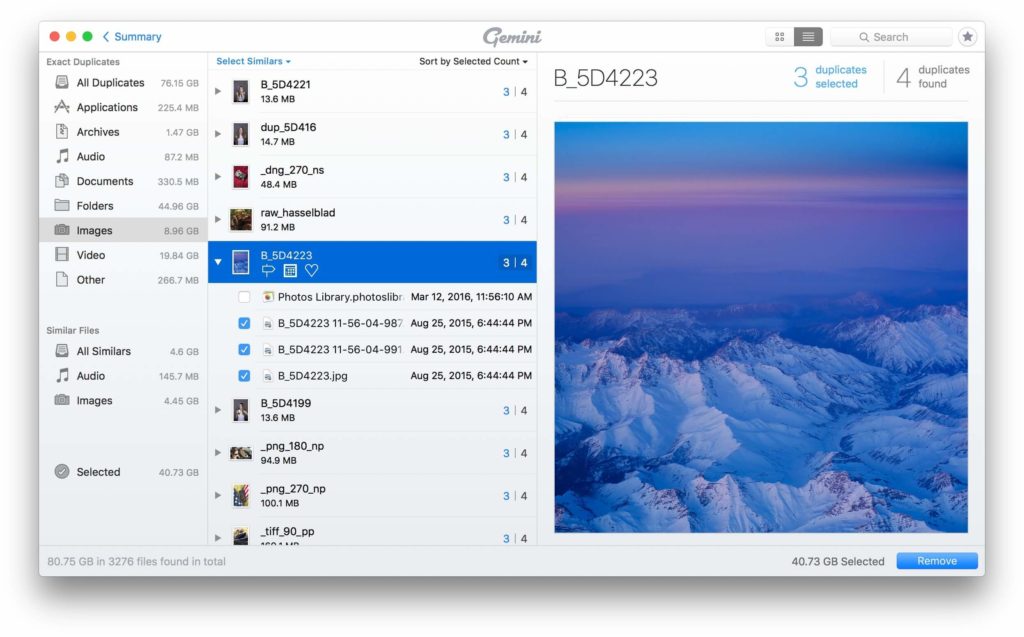
Natuurlijk kunt u vergelijkbare bestanden ook bekijken. Gemini 2 toont u alle vergelijkbare, niet dezelfde bestanden, zodat u de details kunt controleren. En je kunt er zeker van zijn of je het moet houden of niet. Als u klaar bent met de beoordeling, kunt u al uw geselecteerde dubbele en vergelijkbare bestanden verwijderen. En alle bestanden worden verwijderd naar de Prullenbak. Als u zeker weet dat u ze kunt verwijderen, kunt u de prullenmand legen om ze volledig te verwijderen. Maar als u merkt dat u per ongeluk enkele bestanden verwijdert, kunt u op de knop "Review Trashed" klikken of naar de Prullenbak gaan om ze terug te zetten naar de oorspronkelijke locatie.
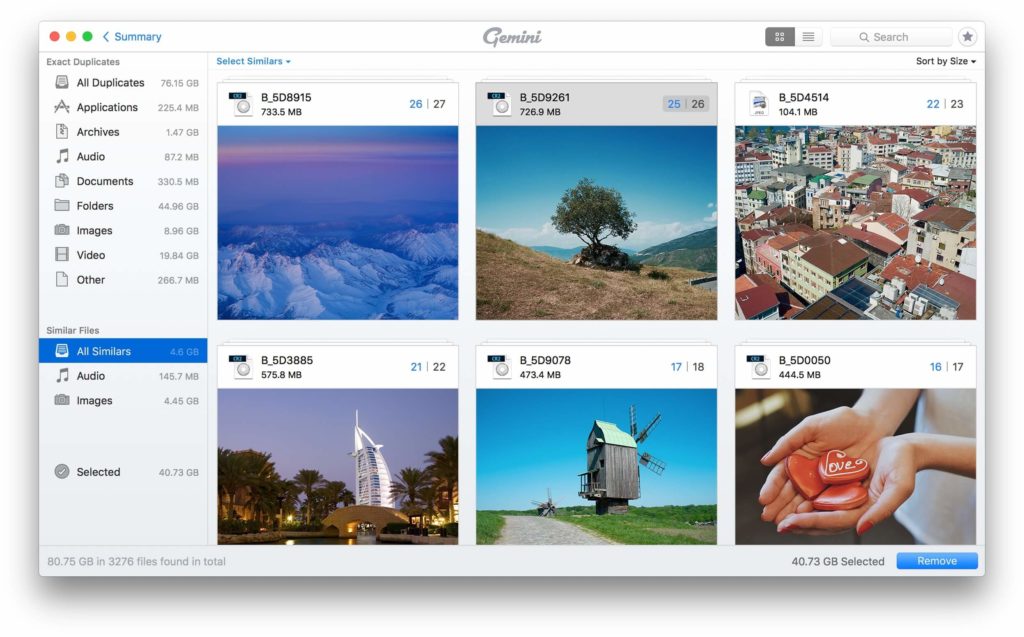
Zoals vermeld, kunt u dubbele en vergelijkbare bestanden verwijderen, inclusief documenten, liedjes en foto's. Vooral u kunt uw foto's naar andere mappen kopiëren, of u kunt dezelfde foto's steeds opnieuw ontvangen. Gemini 2 is een geweldig hulpmiddel om je te helpen ze te vinden en schijfruimte vrij te maken.
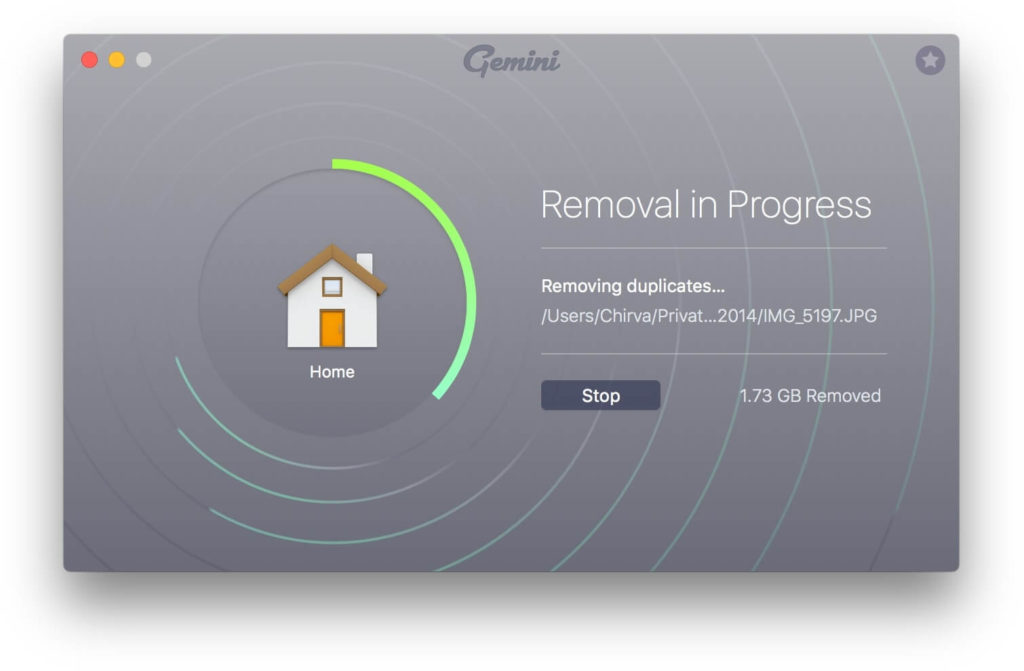
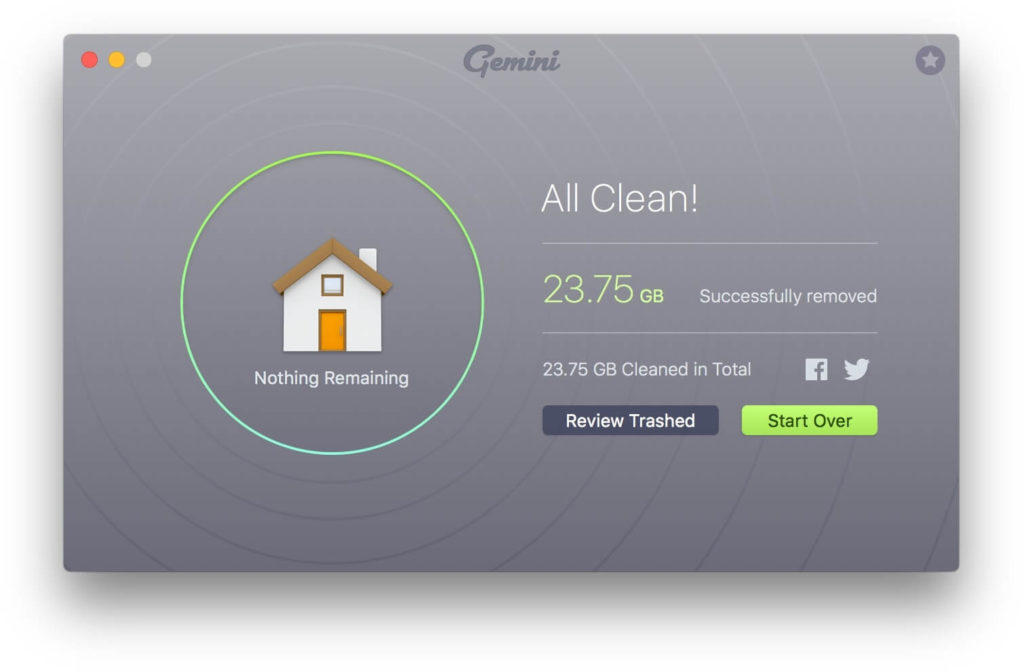
Gratis proefperiode en prijzen
Gemini 2 is geen freeware maar shareware. U kunt het gratis downloaden en installeren om te proberen met de beperking - om ongeveer 500 MB dubbele bestanden te verwijderen. Zodra u de bestandsgrootte van de limiet van 500 MB overschrijdt, moet u een activeringscode kopen om de volledige versie te ontgrendelen.
Wanneer u de proefversie van Gemini 2 gebruikt, wordt er een geel vak "Volledige versie ontgrendelen" weergegeven in de rechterbovenhoek van de hoofdinterface zodra u de toepassing start. Het verdwijnt zodra je koop de activeringscode voor de volledige versie.
MacPaw biedt drie pakketten voor Gemini 2-gebruikers. Je kunt de geschikte kiezen voor jezelf, afhankelijk van het aantal Mac-machines dat je Gemini 2 wilt gebruiken. Hier is de onderstaande prijs (op basis van Amerikaanse dollars):
- Enkele licentie: $ 19.95
- Licentie voor 2 Macs: $ 29.95 ($ 9.95 opslaan)
- Licentie voor 5 Macs: $ 44.95 ($ 54.80 opslaan)
| Gemini 2 Lisence | Apparaat | Prijs |
|---|---|---|
| Enkele licentie | voor 1 Mac | $19.95 |
| Licentie voor 2 Macs | Eén licentie die kan worden gebruikt op 2 Macs | $ 29.95 (bespaar $ 9.95) |
| Licentie voor 5 Macs | Eén licentie die kan worden gebruikt op maximaal 5 Macs | $ 44.95 (bespaar $ 54.80) |
| Upgrade naar Gemini 2 | Gebruikers van eerdere versies van Gemini kunnen upgraden naar Gemini 2 met 50% korting. | $9.95 |
Welke dingen je misschien wilt
- Eenvoudig te gebruiken: Gemini is ontworpen om eenvoudig dubbele bestanden met een paar klikken te verwijderen. Scan en bekijk duplicaten en verwijder ze vervolgens naar de Prullenbak. Iedereen kan Gemini 2 gebruiken.
- effectiviteit: Gemini is slim. Het kan gemakkelijk kopieën van originelen onderscheiden. Het weet welke bestanden moeten worden bewaard. Het algoritme onthoudt wat u verwijdert en wat u ervoor kiest om te bewaren, zodat het slimmer en slimmer wordt door uw ononderbroken gebruik.
- Geweldige gebruikersinterface: Veel Mac-gebruikers zijn dol op de gebruikersinterface van Gemini 2. En Gemini 2 heeft de Red Dot Award voor UI Design gewonnen om meer waardering te krijgen.
Conclusie
MacPaw Gemini 2 is een krachtige app voor het detecteren van dubbele en vergelijkbare bestanden op Mac, iMac en MacBook. Als u uw Mac-computer een tijdje gebruikt, Tweeling 2 kan een programma dat u moet installeren om uw Mac-opslag te optimaliseren, in plaats van uw schijf naar een grotere te veranderen. En het belangrijkste is dat als je alle dubbele bestanden en foto's verwijdert wanneer je één document wilt vinden, je het heel snel kunt vinden. Omdat er geen dubbele en vergelijkbare bestanden meer zijn, moet je bevestigen wat je wilt op dat moment dat je Gemini 2 gebruikt.
Hoe nuttig was dit bericht?
Klik op een ster om deze te beoordelen!
Gemiddelde score / 5. Aantal stemmen: